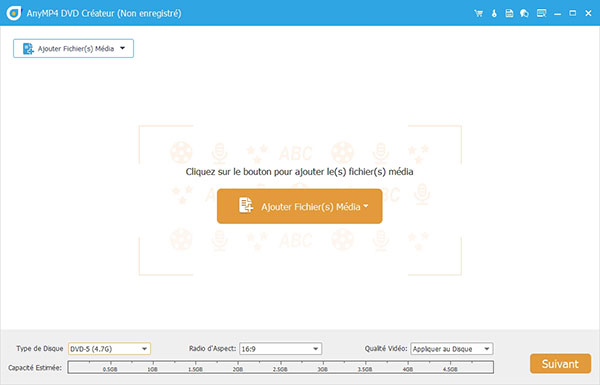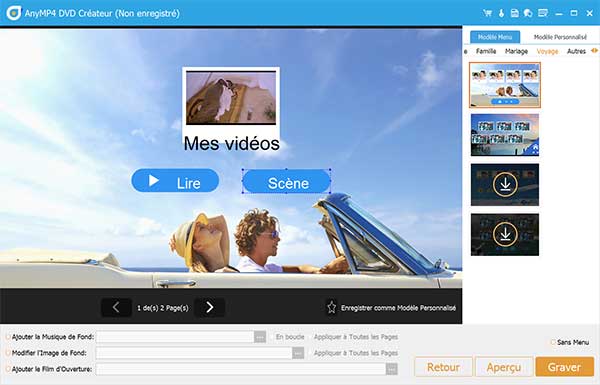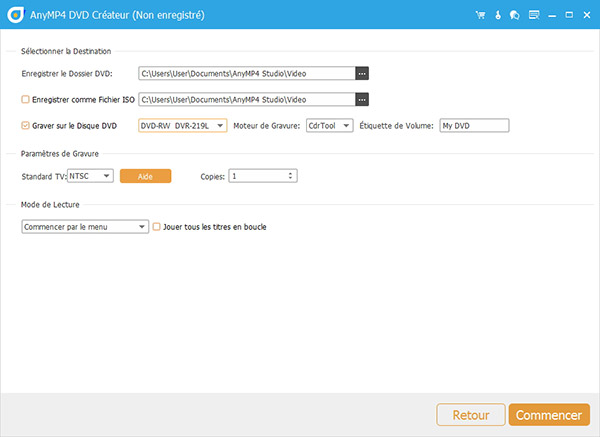Solutions & Astuces Populaires
Graver un DVD
Graver un Blu-ray
-
01 2 façons de convertir MP4 en DVD facilement ou en ligne gratuitement
02 Trois méthodes pour convertir une vidéo DivX en DVD sur PC
03 Comment graver un DVD avec n'importe quel format vidéo
04 Comment graver une vidéo AVCHD sur DVD
05 Graver un fichier ISO sur DVD avec le meilleur DVD Copie
06 Comment convertir AVI en DVD avec une qualité supérieure
07 La meilleure méthode de convertir VHS en DVD
08 Comment convertir des vidéos MKV en DVD sur Windows ou Mac
-
01 Cinq meilleurs graveurs Blu-ray interne ou externe
02 2 logiciels de gravure pratiques pour graver un disque Blu-ray
03 Comment convertir DVD en Blu-ray facilement
04 Top 5 logiciels de gravure Blu-ray pour créer des disques Blu-ray